ReiBoot - Logiciel de réparation de système iOS gratuit
Réparer 150+ problèmes iOS sans perte de données, mise à niveau sûre.
ReiBoot - Outil de réparation iOS
Réparer 150+ problèmes iOS sans perte
TikTok est entré dans le monde de la création de vidéos courtes et est immédiatement devenu un succès. L'application fournit tout ce qu'il faut pour créer du contenu et des vidéos de haute qualité et créatifs. Cependant, aussi excellent que soit le service, il peut arriver que les utilisateurs rencontrent des problèmes. L'un des problèmes les plus courants auxquels les utilisateurs de TikTok sont confrontés est le problème du son de TikTok qui ne fonctionne pas sur iPhone. Si vous êtes dans le même cas et souhaitez résoudre ce problème, vous êtes au bon endroit. Découvrez ci-dessous un guide détaillé sur la façon de résoudre rapidement le problème du son qui ne fonctionne pas sur les vidéos TikTok.

Lorsque vous rencontrez le problème du son de TikTok qui ne fonctionne pas sur iPhone, la première règle est de déterminer ce qui a causé le problème. Il y a plusieurs raisons pour lesquelles vos sons peuvent ne pas fonctionner sur TikTok ; il est donc essentiel de comprendre ces raisons avant de passer à la résolution du problème. Voici quelques-unes des raisons les plus courantes pour lesquelles vous pouvez rencontrer des problèmes de son ou d'audio avec TikTok :
Maintenant que vous connaissez quelques raisons pour lesquelles le son de TikTok ne fonctionne pas sur iPhone, la prochaine étape consiste à examiner les solutions possibles pour vous aider à surmonter ce problème. Voici quelques méthodes essentielles qui peuvent vous aider à résoudre vos problèmes de son sur TikTok :
Si vous vous demandez comment récupérer le son sur une vidéo TikTok, le premier aspect à considérer est de savoir si votre iPhone est en mode Ne pas déranger ou silencieux. Parfois, votre iPhone peut passer en mode Ne pas déranger, ce qui empêche l'utilisateur d'effectuer des tâches sur les applications de divertissement et même d'afficher les notifications de toutes les autres applications. Le but principal de ce mode est de garder l'utilisateur concentré sur la tâche en cours. Voici comment désactiver le mode Ne pas déranger ou silencieux :
L'icône devenant grise indiquera que vous avez désactivé le mode Ne pas déranger.
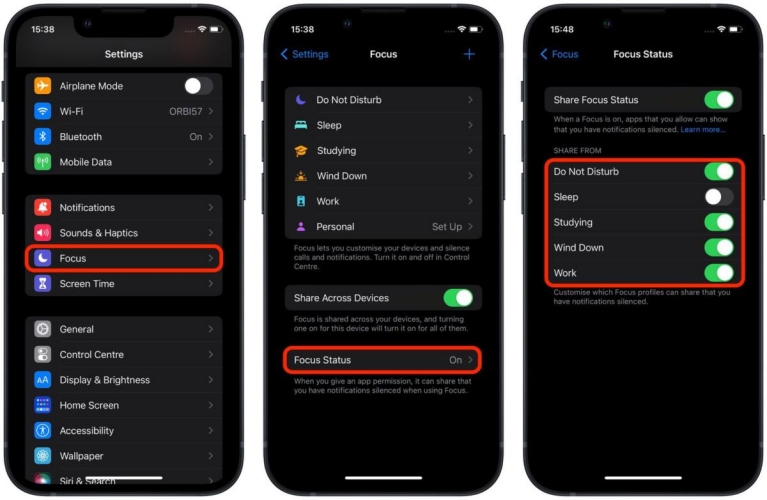
Une autre façon simple de résoudre le problème du son de TikTok qui ne fonctionne pas sur iPhone est de redémarrer simplement l'application. Nous vous suggérons de revenir à votre écran d'accueil si vous avez l'application ouverte. Ensuite, ouvrez les dossiers récents et fermez l'application TikTok de la section des applications récemment utilisées. Une fois fait, rouvrez l'application.

Depuis des années, si nous avons une méthode pour résoudre tout problème sur tout appareil ou application, c'est de redémarrer l'appareil. Alors, pourquoi laisser de côté cette approche classique ?
Pour résoudre le problème du son de TikTok qui ne fonctionne pas sur iPhone, essayez de redémarrer ou de forcer le redémarrage de votre iPhone. Voici comment procéder :
Si vous vous demandez pourquoi mon son original ne fonctionne-t-il pas sur TikTok, nous vous suggérons de vérifier la section des paramètres de son de TikTok. TikTok, comme toute autre application, dispose d'une section distincte pour accéder aux modalités de paramétrage de l'application. Rendez-vous donc dans la section des Paramètres de son sur votre application TikTok et vérifiez si votre accès aux sons et à l'audio est activé. Vous pouvez également apporter des ajustements à cette section selon vos préférences.
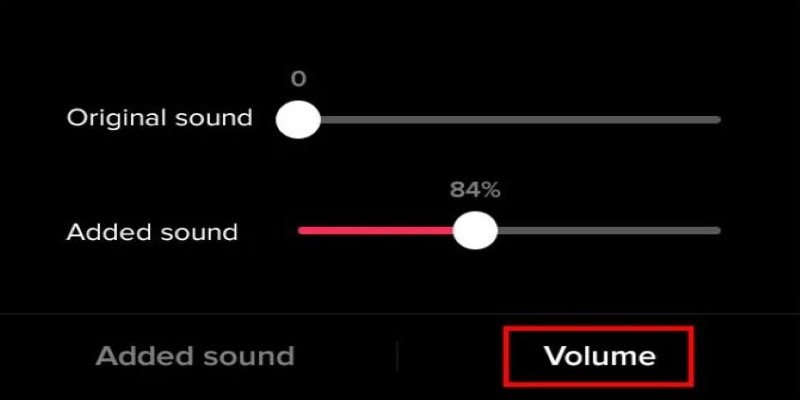
Une raison possible pour laquelle votre application TikTok ne capte pas le son pourrait être que l'application n'est pas à jour. Il est donc idéal de vérifier cet aspect également. Rendez-vous sur l'App Store et recherchez TikTok dans la barre de recherche.
Lorsque les informations de l'application apparaissent, vous serez informé de la disponibilité de toute mise à jour pour l'application téléchargée. S'il y en a une, mettez à jour et redémarrez ensuite votre application. S'il n'y a pas de mise à jour, nous vous suggérons d'essayer de supprimer l'application de votre téléphone et de la réinstaller.
Si vous nous demandez, vider le cache de l'application résout le problème plus souvent que ce que beaucoup d'entre nous lui attribuent. Supprimer le cache de l'application améliore la performance et la vitesse de l'application et aide à résoudre les problèmes de son causés par un cache volumineux ou corrompu. Pour vider le cache de TikTok, un utilisateur doit se rendre dans les paramètres de l'appareil, trouver l'option pour l'application TikTok, puis procéder à la suppression des données de cache.
Parfois, vous pouvez essayer toutes les solutions possibles, mais la résolution se trouve dans les aspects les plus simples. Si vous essayez d'enregistrer l'audio de TikTok en portant des écouteurs, vérifiez la prise des écouteurs pour vous assurer qu'elle est correctement insérée dans votre iPhone. Parfois, une prise ou un connecteur lâche peut empêcher l'enregistrement de votre audio ou de vos vidéos.
Si vous avez utilisé toutes les méthodes ci-dessus pour résoudre le problème du son de TikTok qui ne fonctionne pas sur iPhone et que rien ne semble fonctionner, il est temps de passer à une stratégie plus fiable et efficace, comme Tenorshare ReiBoot. Ce service puissant et fiable peut résoudre plus de 150 problèmes iOS, y compris les problèmes de son de TikTok sur iPhone, et ce en une minute.
Bien que cela puisse sembler génial, nous n'avons pas encore atteint la meilleure partie. Le service est également une solution en un clic ; ainsi, un utilisateur n'a pas besoin d'être un expert en technologie pour résoudre même les problèmes les plus compliqués. Voici comment l'utiliser :
Téléchargez l'application Tenorshare sur votre PC. Connectez ensuite votre iPhone à l'ordinateur via un câble Lightning. Une fois le programme lancé, appuyez sur Démarrer la réparation.

L'outil vous proposera deux options – Réparation Standard et Réparation Profonde. Sélectionnez Réparation Standard et passez à l'étape suivante.

Une fois que l'outil détecte votre appareil, il vous demandera de télécharger le dernier package de firmware. Téléchargez ce package en appuyant sur le bouton de téléchargement disponible, puis attendez que le firmware soit téléchargé.

Cliquez sur le bouton 'Démarrer la réparation standard'.

Attendez que la barre de progression se complète. Une fois terminé, un message de confirmation apparaîtra pour vous informer de l'achèvement du processus. Appuyez sur 'terminé'.

Voici comment vous pouvez ne pas avoir de son sur une vidéo TikTok :
Si vous êtes quelqu'un dont TikTok perd constamment le son, nous espérons que cet article sur le problème de son de TikTok sur iPhone vous a été utile. Bien que toutes les méthodes que nous avons mentionnées soient excellentes, celle que nous recommandons le plus est Tenorshare ReiBoot. L'outil est incroyable pour résoudre tous les problèmes iOS, et nous sommes sûrs que vous ne le regretterez pas.

Tenorshare ReiBoot -Résoudre les problèmes iOS
puis rédigez votre avis
Par Chloé Blanchet
2025-03-28 / Astuce d'application